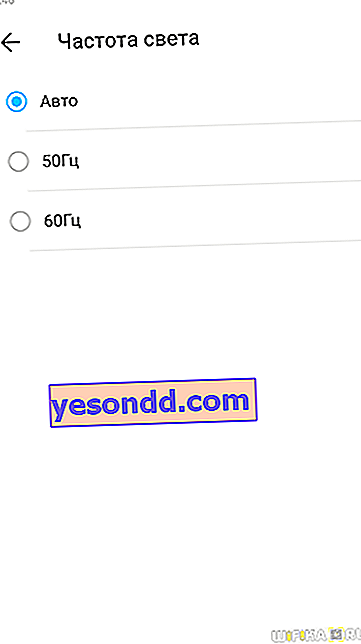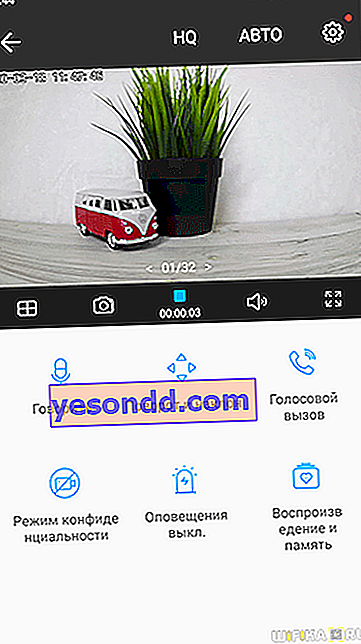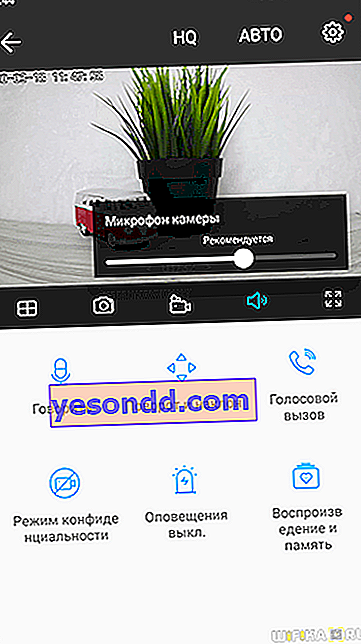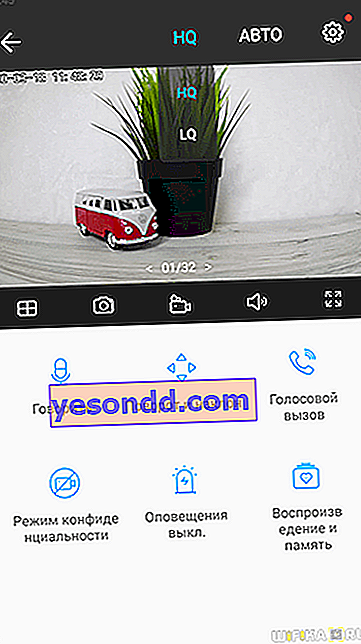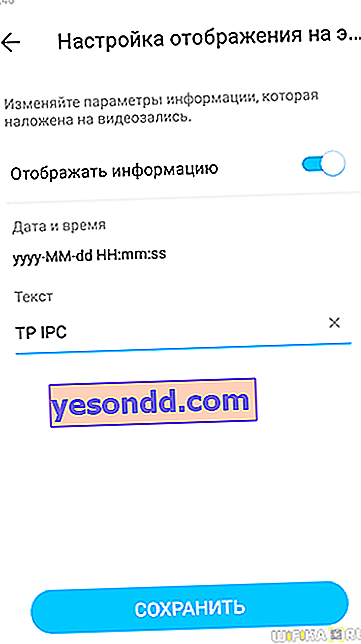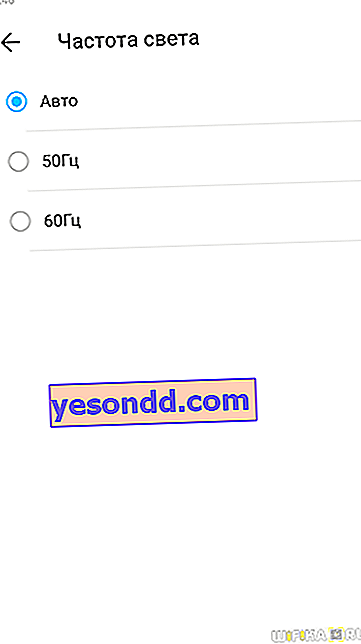Parlons de la connexion d'une caméra IP TP-Link à un routeur WiFi. Et si je disais que la mise en place d'un système de vidéosurveillance réseau simple sur WiFi de nos jours n'est pas difficile, même pour les débutants. En même temps, il disposera d'un accès sans fil 24h / 24 pour une visualisation à partir d'un téléphone mobile ordinaire et de n'importe où via Internet. Cela ressemble à de la science-fiction? Pas du tout! Aujourd'hui, les modèles chinois bon marché de Xiaomi, Hikvision, YouSee ou Dahua avec un mécanisme rotatif PTZ se sont généralisés. Nous envisagerons de nous connecter au WiFi et de mettre en place une surveillance vidéo via Internet à l'aide de l'exemple d'une caméra IP réseau sans fil Tapo C200 de TP-Link - peut-elle être visualisée depuis un ordinateur ou enregistrée dans le cloud? Tout dans cet article ...
Application de caméra IP Tapo TP-Link avec contrôle PTZ
La première étape pour organiser une surveillance vidéo à part entière à l'aide de la caméra ip TP-Link Tapo C200 sera de la connecter à Internet via WiFi. Pour ce faire, vous devez d'abord insérer la fiche d'alimentation

Et installez sur votre smartphone une application propriétaire pour les caméras IP TP-Link appelée «Tapo». Il y a moins d'un mois, pour chaque appareil de la série Smart Home TP-Link, son propre programme a été développé. Maintenant, ils ont tous été combinés de manière logique dans une seule application qui convient à la fois aux caméras IP réseau et aux prises et ampoules intelligentes. Maintenant, il est beaucoup plus pratique de gérer tous les appareils électroniques de la maison.

En outre, je recommande immédiatement d'aller sur Android ou iPhone dans les paramètres des autorisations d'application et d'ouvrir l'accès de Tapo à la caméra, au microphone, à la mémoire et à l'emplacement. Ceci est nécessaire pour que le programme fonctionne correctement et pour que vous puissiez contrôler toutes les fonctions PTZ directement depuis votre téléphone.

Ensuite, nous lançons l'application et nous nous inscrivons dans le service cloud TP-Link ID. Si vous avez un routeur de la même marque, il est fort probable que vous ayez déjà un compte pour l'accès à distance aux paramètres réseau. Vous pouvez donc utiliser votre compte existant.


Comment configurer le routeur WiFi pour la caméra de vidéosurveillance IP TP-Link?
De nombreuses personnes demandent comment configurer un routeur WiFi pour qu'il fonctionne avec une caméra IP réseau. Ainsi, aucune configuration supplémentaire sur le routeur n'est requise lors de la connexion des caméras Tapo. Les instructions de connexion conviennent à n'importe quel routeur - TP-Link, Zyxel, Keenetic, D-Link, Asus, Tenda, Netis, etc.
Connexion de la caméra IP réseau TP-Link Tapo C200 à un routeur WiFi
Nous arrivons à la page principale Tapo, où tous les appareils intelligents TP-Link ajoutés au compte sont affichés. En particulier, j'ai une prise Tapo P100, qui a été revue plus tôt sur la chaîne. Pour en ajouter un nouveau, cliquez sur le signe plus dans le coin de l'écran

Et choisissez le modèle Tapo C200

L'application nous demandera de nous assurer que la caméra est allumée et que l'indicateur est en alternance rouge et vert.

Après cela, le smartphone détecte l'appareil photo. Le fait est que dès qu'il est allumé, il commence à relayer le signal sans fil. La connexion à celui-ci via l'application est automatique.

Mais ensuite, vous devrez sélectionner un réseau wifi à partir de votre routeur et entrer un mot de passe pour connecter la caméra à Internet. En raison des capacités techniques du Tapo C200, seuls les réseaux dans la gamme de fréquences 2,4 GHz sont disponibles pour la connexion.



Ensuite, nous donnons un nom à notre caméra ip, sous lequel elle sera affichée dans la liste des appareils de l'application.

Et nous indiquons la pièce dans laquelle il sera installé. Ceci est pratique si vous utilisez plusieurs caméras à la fois afin de comprendre celle dont vous entrez les paramètres.

Nous complétons la connexion

Ensuite, la caméra apparaîtra sur l'écran principal de l'application mobile

Configuration d'une caméra réseau de vidéosurveillance IP TP-Link Tapo C200 pour une visualisation depuis un ordinateur
Cliquez dessus et accédez à la page de contrôle de la caméra. La partie supérieure affiche une image diffusée en ligne. En dessous se trouve le menu que nous allons maintenant parcourir.

Faire pivoter la caméra IP - PTZ
Le premier élément est la fonction dite PTZ, le contrôle du panoramique et de l'inclinaison de l'objectif Tapo C200. Une télécommande pratique à l'écran vous permet de déplacer manuellement la caméra de haut en bas et de gauche à droite.

Dans ce cas, vous pouvez régler le pas en degrés selon lequel la caméra se déplacera.

Vous pouvez également configurer l'appareil photo pour qu'il scanne automatiquement en continu l'espace verticalement ou horizontalement.
Notez également l'onglet Étiquette. Ici, vous pouvez ajouter la position actuelle de la caméra à la mémoire, de sorte que plus tard, si nécessaire, en un clic, déplacez-la de ce côté. Par exemple, vous décidez d'utiliser Tapo C200 comme babyphone. Ceci est possible grâce au microphone intégré. Et ajouté à la position préférée dans laquelle elle est dirigée vers le lit de l'enfant.

Lorsqu'une notification arrive sur votre smartphone ou si vous entendez des sons, vous pouvez pointer l'objectif vers l'enfant d'un simple toucher pour voir ce qui lui arrive.
Appel vocal
En cliquant sur «Appel vocal», vous activez le haut-parleur de la caméra, grâce auquel vous pouvez être entendu par les personnes présentes dans la pièce. Vous pouvez leur parler via le microphone de votre smartphone.

Confidentialité
Si vous êtes actuellement dans la maison et que vous ne voulez pas que quelqu'un puisse "espionner" ce qui se passe, cliquez sur "Mode confidentialité". L'image de la caméra dans l'application disparaîtra immédiatement

Activer les notifications
La configuration de l'envoi de notifications lorsqu'un capteur de mouvement est déclenché se trouve dans le menu interne. Mais pour activer rapidement les notifications, cette fonction a été amenée sur l'écran principal de l'application Tapo.

Lecture et mémoire
Dans la section de lecture, il existe un calendrier pour enregistrer les vidéos qui ont été enregistrées sur la carte flash installée lorsque le capteur de mouvement a été déclenché ou à la suite d'une activation manuelle. Ils sont facilement dissociés par heure et par minute.

Dans l'onglet "Mémoire" - une liste de tous les fichiers photo et vidéo.

Si vous sélectionnez l'un d'entre eux, un menu auxiliaire s'ouvre, à partir duquel le document peut être supprimé, enregistré sur le téléphone, partagé avec quelqu'un ou ajouté aux favoris.

Comment configurer l'enregistrement d'une caméra IP réseau Tapo C200 sur le cloud ou sur une carte mémoire?
Passons maintenant à la petite barre de menus située sur un fond noir juste en dessous de l'image de la caméra. Il existe des boutons pour régler l'affichage d'une image sur l'écran, ainsi que pour enregistrer rapidement une vidéo à partir d'une caméra IP ou prendre une photo.

Menu d'enregistrement rapide
- Si vous cliquez sur l'icône sous la forme d'une caméra, l'enregistrement vidéo démarrera sur la carte mémoire SD installée.
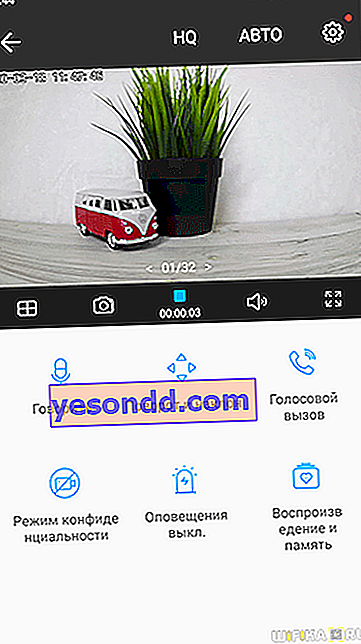
- L'icône en forme de caméra est chargée de prendre un instantané d'une image à partir d'une caméra de surveillance
- L'élément de menu haut-parleur déclenchera le réglage du volume du microphone
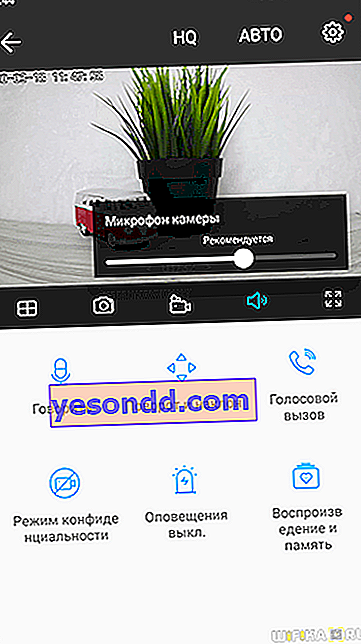
- Et dans la section "HQ", le choix de la qualité vidéo est haute qualité (HD 1080P) ou "LQ", c'est-à-dire basse, basse qualité
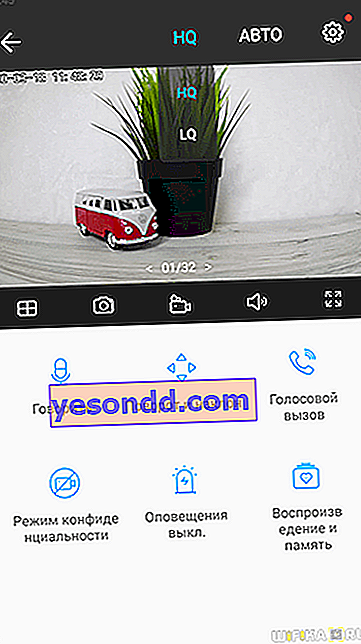
Vous pouvez également le mettre sur AUTO. Ensuite, la caméra choisira la qualité d'image elle-même en fonction des conditions externes et de la qualité de la connexion sans fil à Internet via WiFi.
Paramètres d'enregistrement avancés
Pour configurer l'enregistrement vidéo d'une caméra IP réseau sur une carte mémoire, vous devez accéder au menu des paramètres sous l'icône d'engrenage dans le coin supérieur droit de l'application.

Pour activer l'enregistrement d'une caméra IP sur un média, vous devez l'activer dans le "Enregistrement local"

Nous sommes intéressés par la section "Carte SD". Ici, nous pouvons voir la capacité de mémoire totale de la carte installée. Lorsque vous le connectez simplement à la caméra IP, vous devrez cliquer sur le bouton "Format" pour le marquer conformément au système de fichiers Tapo C200.

Il est également conseillé d'activer l'enregistrement en boucle afin que, lorsque la mémoire est pleine, de nouvelles vidéos soient enregistrées sur les anciennes. Sinon, l'enregistrement sur la caméra réseau s'arrêtera.
Calendrier d'enregistrement
La section suivante du menu, qui est responsable de la configuration de l'enregistrement à partir de la caméra IP réseau TP-Link Tapo, est "Programmation d'enregistrement". Dans celui-ci, vous pouvez définir des jours et des heures spécifiques auxquels l'enregistrement vidéo sera effectué sur la carte mémoire. Par exemple, pendant la journée, en semaine, lorsque vous êtes au travail. Ou le week-end que vous passez à la campagne

Veuillez noter qu'il est impossible d'enregistrer dans le cloud avec la caméra TP-Link Tapo C200! Ce service est destiné uniquement à la visualisation en ligne d'images sans paramètres supplémentaires, mais pas à l'enregistrement de vidéos.
Configurer des alertes et des notifications
Nous sommes arrivés à l'un des paramètres les plus intéressants d'une caméra IP sans fil - l'envoi de notifications à l'application Tapo sur un téléphone mobile.

- Vous devez d'abord activer "Notifications"
- Activez ensuite l'envoi de messages lorsque le capteur de mouvement est déclenché
- De plus, vous pouvez configurer la zone de l'écran, lorsqu'un mouvement est détecté dans lequel une alarme sera déclenchée
- Et aussi le niveau de sensibilité. Ceci est nécessaire pour que, par exemple, la caméra ne remarque pas les objets flottant dans le vent, mais voit une personne passer devant l'objectif.
Dans la sous-section «Notifications caméra», vous pouvez en plus activer la sirène, qui se déclenchera simultanément avec l'apparition d'un objet en mouvement dans le cadre. Il est possible de sélectionner un son et de configurer un horaire pour activer le signal sonore.
Paramètres avancés de la caméra IP PTZ
Si vous revenez au menu principal des paramètres de la caméra réseau, nous ferons attention au fait que vous pouvez modifier le fuseau horaire, l'emplacement de la caméra et éteindre l'indicateur LED. Et activez également le retournement de l'image. Ceci est pratique pour l'affichage correct de l'image sur l'écran du smartphone si la caméra est installée «à l'envers» au plafond.

Ouvrons maintenant la section "Paramètres supplémentaires"

Dans cette section, vous pouvez
- Créer un compte caméra
- Personnalisez les informations qui seront affichées à l'écran
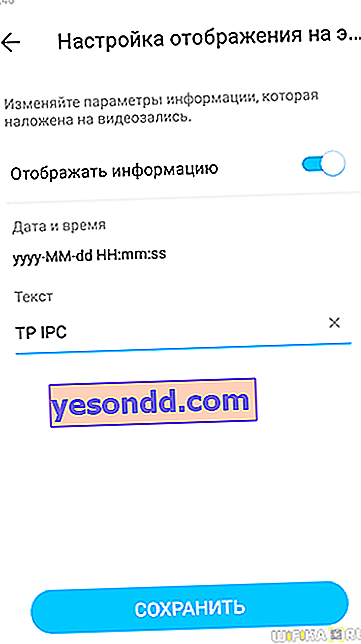
- Activer le mode de confidentialité
- Fréquence lumineuse pour un meilleur affichage d'image sans ondulation